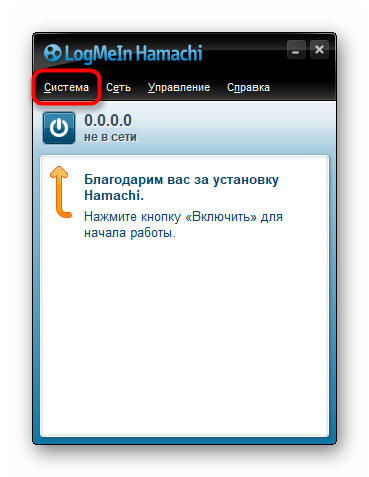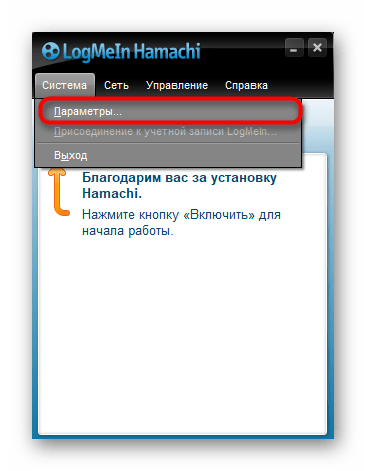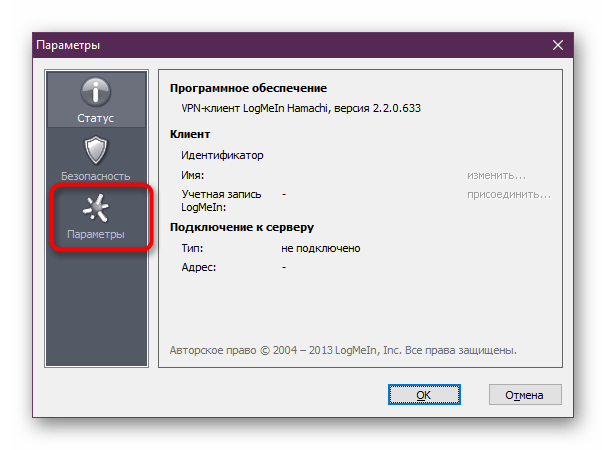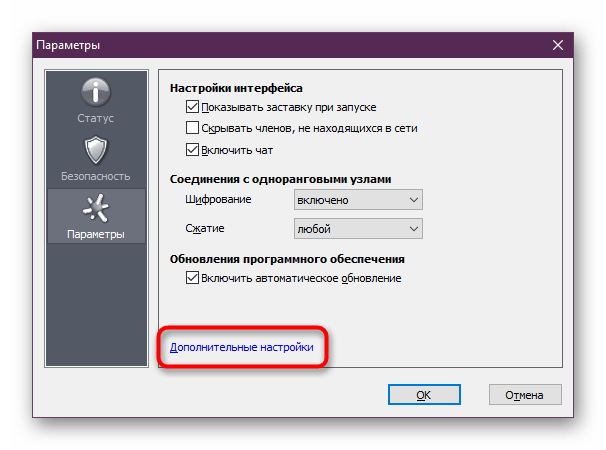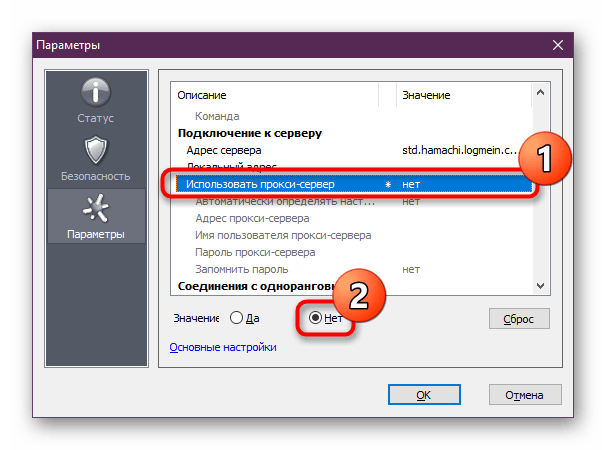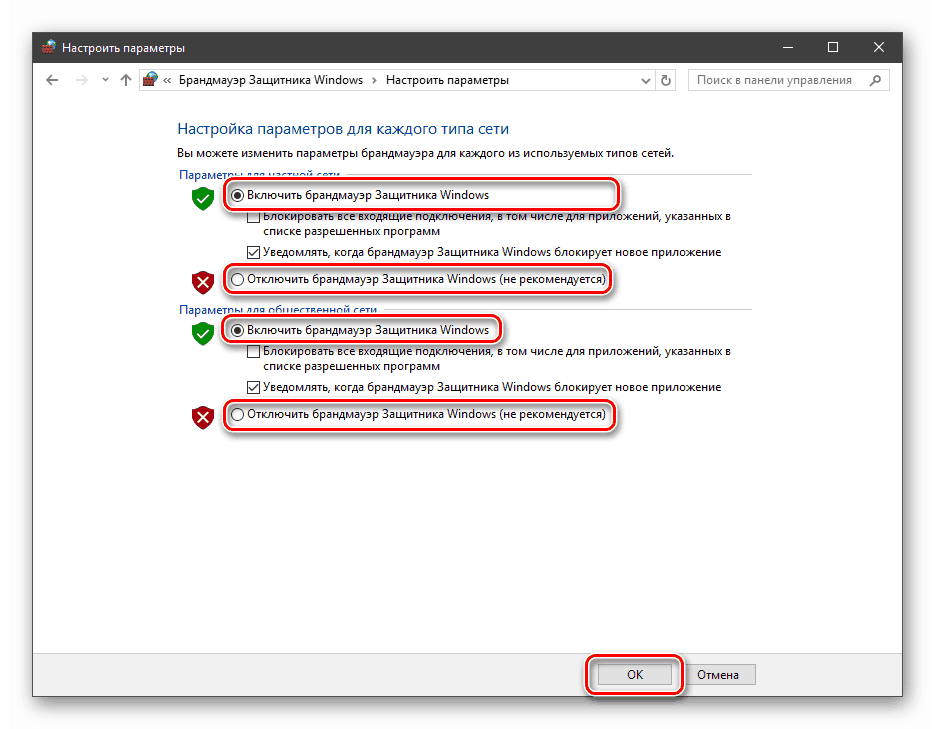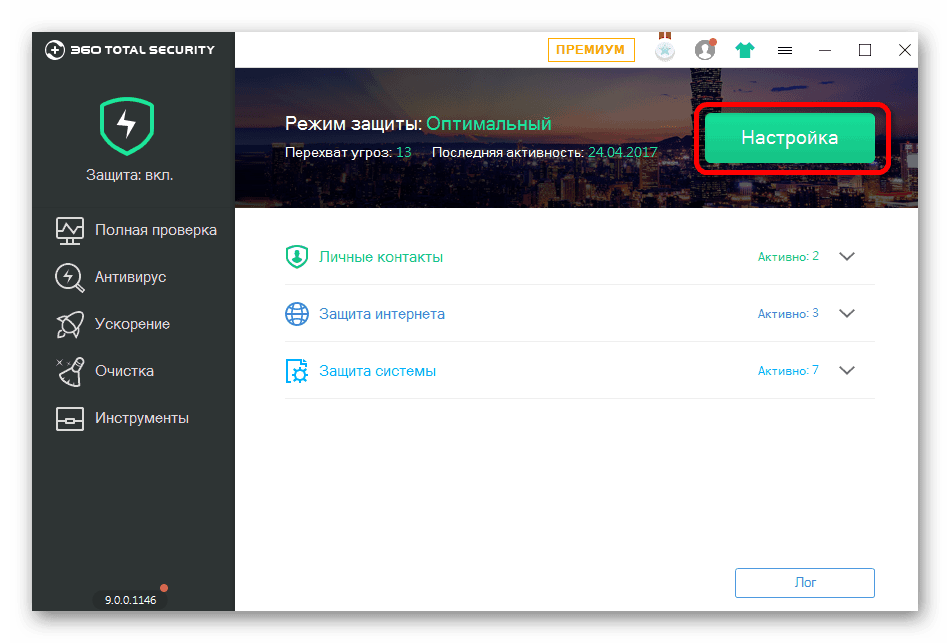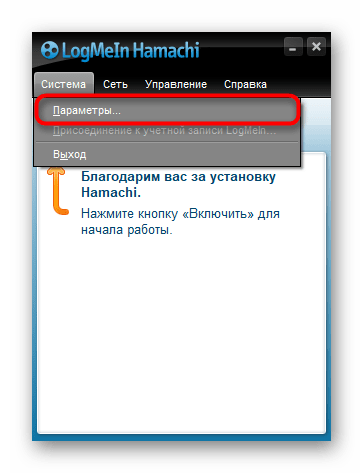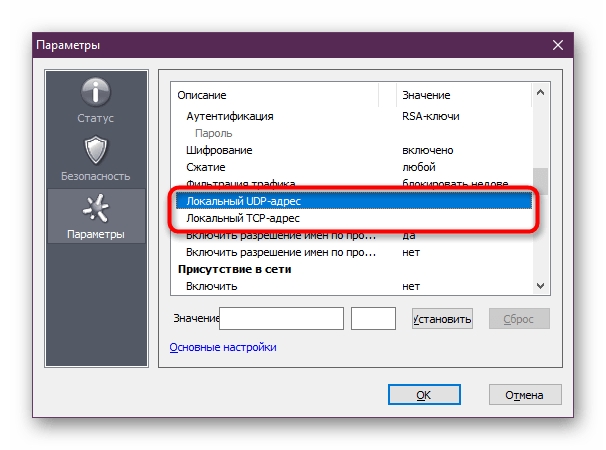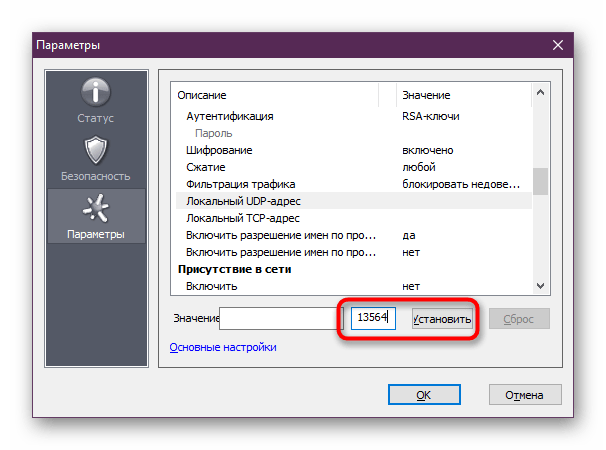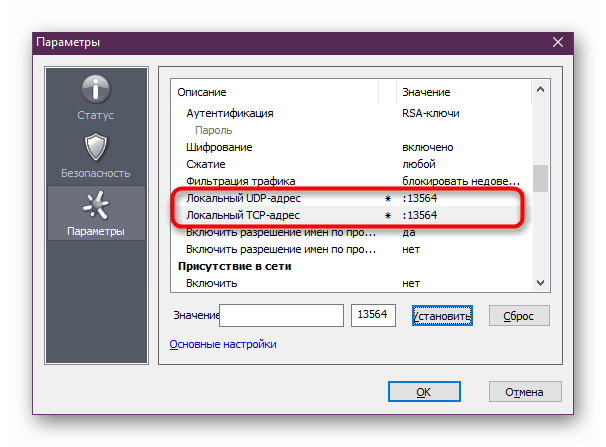- Как исправить синий круг в Hamachi
- Исправление синего круга в Hamachi
- Способ 1: Отключение подключения через прокси
- Способ 2: Отключение стандартного брандмауэра Windows
- Способ 3: Отключение антивируса
- Способ 4: Открытие портов Hamachi
- Способ 5: Полное удаление и повторная установка Hamachi
- Желтый треугольник с восклицательным знаком Hamachi
- Почему появился желтый треугольник и как проверить?
- Как убрать желтый восклицательный знак в Hamachi?
- Hamachi синий кружок, как исправить?
- Почему появляется синий значок в Hamachi?
- Как исправить синий кружок?
Как исправить синий круг в Hamachi
Появление синего круга напротив одного из пользователей в сети Hamachi означает невозможность установки прямого соединения, при этом программа самостоятельно создает дополнительный сервер, через который и подключается участник VPN. Конечно, на стабильности соединения это никак не отразится, однако скорость его может быть значительно ниже, нежели при варианте с прямым подключением. Поэтому юзеры, столкнувшиеся с данной неполадкой, хотят исправить ее доступными средствами. В этом поможет разобраться наша сегодняшняя статья.
Исправление синего круга в Hamachi
Исправление синего круга в Hamachi заключается в переборе возможных причин неполадки. Потому всегда стоит начинать с простого и эффективного метода, постепенно переходя к более сложным и индивидуальным. Первоочередно следует учитывать такие советы:
- Перезагрузите абсолютно все устройства и клиенты Хамачи, чтобы исключить вариант обычного сбоя. Касается это не только серверной части, но и клиентской;
- Убедитесь в том, что вы получаете «белый» IP-адрес от провайдера, что связано с работой технологии NAT. Для этого загляните в документацию интернет-поставщика или свяжитесь с администратором по горячей линии. Если вдруг окажется, что адрес является «серым», потребуется заказать услугу перевода IP, которая иногда является платной;
- Подключайте компьютер напрямую к маршрутизатору или модему. Наличие дополнительных узлов часто способствует возникновению подобных проблем даже в тех случаях, когда все порты были успешно проброшены.
Только после проверки указанных выше факторов переходите к выполнению следующих способов. Давайте начнем с самого быстро выполняемого метода.
Способ 1: Отключение подключения через прокси
По умолчанию настройки в Hamachi позволяют автоматически подключаться через прокси-сервер, что приводит к возникновению трудностей с соединением при неиспользовании данной технологии. Для решения возможных неполадок нужно зайти в настройки и отключить этот параметр, что происходит так:
- Запустите Хамачи и нажмите на надпись «Система».
В появившемся контекстном меню выберите «Параметры».
Откройте дополнительные настройки, кликнув на синюю надпись.
Опуститесь вниз по списку значений, чтобы отыскать пункт «Использовать прокси-сервер». Выделите его и отметьте маркером вариант «Нет».
Как видите, выполнение данного метода занимает буквально одну минуту. После этого потребуется перезагрузить программное обеспечение и настроить соединение заново. Далее можно проверять исправление неполадки. Если загорелся зеленый кружок, значит все прошло успешно.
Способ 2: Отключение стандартного брандмауэра Windows
Стандартный межсетевой экран в операционной системе Виндовс часто вызывает проблемы при взаимодействии с софтом, который требует передачу входящего и исходящего трафика через интернет. Брандмауэр просто блокирует соединения, что не позволяет ПО функционировать корректно. Убедиться в том, что этот раздражитель не относится к появлению синего круга, можно только путем отключения межсетевого экрана, о чем вы узнаете из статей по следующим ссылкам.
Подробнее: Отключение брандмауэра в Windows 7 / Windows 8 / Windows 10
Если вдруг оказалось, что неполадка действительно заключается в брандмауэре, его можно оставить отключенным, однако делать это не рекомендуется. Более правильным решением будет добавление Hamachi в список исключений, что автоматически решит все проблемы с прохождением трафика.
Способ 3: Отключение антивируса
Встроенное средство защиты Windows всегда дружелюбно по отношению к Хамачи, однако даже сами разработчики предупреждают о том, что сторонние антивирусы могут блокировать действие программы. Иногда это и приводит к появлению рассматриваемой трудности. Сделать здесь нужно то же самое, что и с межсетевым экраном — на время приостановить работу защиты.
По аналогии с предыдущим способом работает и добавление в список исключений в случае возникновения конфликта, ведь оставлять антивирус отключенным постоянно — крайне сомнительное решение.
Способ 4: Открытие портов Hamachi
По умолчанию Hamachi использует стандартные порты, которые являются открытыми изначально, то есть через них трафик проходит свободно без каких-либо ограничений. Однако как раз из-за использования стандартных портов, которые по каким-либо причинам могут оказаться нерабочими, и происходит проблема с соединением через дополнительный сервер. Для ее устранения нужно указать новые порты и пробросить их самостоятельно. Сначала нужно разобраться с конфигурацией Хамачи.
- Перейдите к параметрам и отключите соединение через прокси так, как это было показано в Способе 1.
Далее отыщите пункт «Локальный UDP-адрес» и «Локальный TCP-адрес». Поочередно выделите каждый пункт и задайте произвольный адрес, состоящий из пяти цифр. Затем кликните на «Установить».
В обоих строках должны стоять одинаковые значения.
Осталось только перейти к настройкам роутера и открыть только что указанные порты. Детальные инструкции по этой теме вы найдете в других наших материалах далее.
Способ 5: Полное удаление и повторная установка Hamachi
Рассматриваемый софт достаточно привередлив в плане корректности взаимодействия с операционной системой. Он внедряет множество новых параметров реестра и устанавливает дополнительный сетевой драйвер, что иногда и провоцирует появление различных сбоев. Решается это только путем переустановки программы, однако вся загвоздка заключается в правильности удаления. Деинсталлировать необходимо все — от всех файлов, до служб и драйверов.
Процедура инсталляции достаточно стандартная — получите на официальном сайте EXE-файл, запустите его и следуйте приведенным инструкциям.
Сегодня вы узнали о пяти возможных вариантах устранения неполадок с прямым соединением в Hamachi. Как видите, методы кардинально различаются и работают с совершенно разными факторами. Потому потребуется поочередно пробовать каждый, пока не получится отыскать подходящий ключ к решению проблемы.
Помимо этой статьи, на сайте еще 12533 инструкций.
Добавьте сайт Lumpics.ru в закладки (CTRL+D) и мы точно еще пригодимся вам.
Отблагодарите автора, поделитесь статьей в социальных сетях.
Источник
Желтый треугольник с восклицательным знаком Hamachi
Что делать, если в Хамачи желтый треугольник возле подключенных к сети компьютеров? Как показывает практика, такое уведомление свидетельствует о проблемах с созданием прямого туннеля. Из-за этого могут наблюдаться серьезные потери пакетов, а также высокий PING, препятствующий комфортной игре. Но решить проблему вполне реально, причем порядок действий зависит от причины ошибки. Например, она может быть связана с неправильными настройками шифрования или сетевого адаптера. В любом случае ознакомьтесь с нашими инструкциями, а затем выполните действия из них.
Почему появился желтый треугольник и как проверить?
И начнем с того, что желтый треугольник в Хамачи – это индикатор того, что наблюдаются серьезные проблемы с построением прямого туннеля. В этом случае связь с выбранным компьютером может быть потеряна в любой момент, а также возможны серьёзные задержки с передачей данных. Для того чтобы диагностировать причину ошибки, нужно сделать следующее:
- Кликаем ПКМ по проблемному подключению, а в появившемся меню отмечаем вариант «Сведения».
- Возле строки с желтым треугольником выбираем «Сведения».
- В открывшемся блоке видим описание сбоя и краткую инструкцию по его устранению.
Следовательно, желтый треугольник с восклицательным знаком Hamachi– это индикатор, указывающий на серьёзные проблемы с созданием локальной сети. А с помощью встроенных возможностей программы вы даже можете установить причину ошибки, а затем перейти к ее исправлению.
Как убрать желтый восклицательный знак в Hamachi?
И перед тем, как исправить ошибку, нужно найти причину ее возникновения. Для этого выполните действия из предыдущей инструкции, а после обратите внимание на результат. Если желтый восклицательный знак в треугольнике находится возле пункта с шифрованием, то вам необходимо изменить ряд настроек:
- Открываем раздел «Центр управления сетями и общим доступом».
- Заходим во вкладку «Сетевое подключение» и кликаем ПКМ по Hamachi.
- В появившемся меню отмечаем вариант «Свойства».
- Ставим галочку возле строки «IP версии 4», а затем еще раз выбираем «Свойства».
- Нажимаем «Дополнительно» и удаляем созданный автоматически шлюз (25.0.0.1).
- В поле «Метрика интерфейса» вводим цифру 10 и сохраняем изменения.
Как правило, таких действий достаточно, чтобы убрать желтый треугольник с восклицательным знаком в Хамачи. Но если ничего не помогло, то откройте программу и перейдите в раздел «Параметры». Там возле пунктов «Шифрование» и «Сжатие» выставьте значения «Любой».
А что делать, если желтый восклицательный знак в треугольнике находится возле строки «Статус VPN»? В это м случае нужно использовать другую инструкцию, связанную с изменением параметров сетевого адаптера Хамачи. Все делается через специальный раздел Windows, поэтому вам подойдет следующее пошаговое руководство:
- В поисковую строку Windows вводим запрос «Просмотр сетевых подключений» и открываем предложенную утилиту.
- Если сетевой адаптер Hamachi отключен, то кликаем по нему ПКМ и в появившемся меню отмечаем «Включить». Вам потребуется подтверждение прав администратора, поэтому выберите «Ок».
- Если же адаптера вообще не оказалось в меню, то необходимо его перезагрузить. Для этого переходим в раздел «Службы».
Нажимаем по строке Logmein Hamachi Tunneling Engine и в боковом блоке кликаем «Перезапустить». - Сохраняем изменения.
Таким образом, мы рассмотрели, что делать, если в Hamachi появился желтый треугольник возле подключенных компьютеров. Принцип устранения неполадки зависит от ее причины, поэтому сначала вам потребуется провести диагностику. А чтобы в будущем не столкнуться с проблемой, постарайтесь сразу выставить правильные настройки программы. Если остались вопросы, то пишите их в комментариях!
Источник
Hamachi синий кружок, как исправить?
Начинающие пользователи программы могут задавать такой вопрос: почему в Хамачи синий кружок, как исправить ошибку? И подобный индикатор возле конкретного контакта в списке свидетельствует о том, что установленное соединение нестабильное. А это, в свою очередь, может приводить к появлению серьёзных задержек и высокому PING. Поэтому нужно в кратчайшие сроки решить проблему, дабы прохождение любимых игр с друзьями не стало мучением. Мы составили несколько инструкций, так что советуем ознакомиться с ними.
Почему появляется синий значок в Hamachi?
Если возле конкретного контакта в списке вы увидели синий кружок, то это говорит об одном – установился туннель через ретранслятор. В этом случае связь с компьютером в локальной сети выполняется не напрямую, а посредством серверов Hamachi. И такой формат связи может привести к потере пакетов и высокому PING. Для решения проблемы следует всего-то настроить прямой туннель.
Как исправить синий кружок?
В идеале, если установлено прямое соединение с контактом, должен отображаться зеленый кружок. Это сигнал того, что все работает корректно, и количество задержек и ошибок будет сведено к минимуму. А когда возле конкретного компьютера находится синяя точка, то первым делом рекомендуем отключить встроенный антивирус. Если в этом случае ошибка исчезла, то добавляем Хамачи в перечень исключений брандмауэра:
- Заходим в меню «Пуск» Windows.
- Открываем «Панель управления» и переходим в раздел «Безопасность Windows».
- Нажимаем по пункту «Брандмауэр и защита сети», а затем – «Разрешить работу с…».
- Кликаем «Изменить параметры», после чего отмечаем «Разрешить другое приложение».
- Указываем путь к Hamachi, воспользовавшись стандартным проводником Windows.
- Подтверждаем создание исключения.
Хамачи по-прежнему горит синим, как убрать странный кружок? Существует второй способ исправить ошибку – изменение настроек самой программы. Для этого вам нужно перейти во вкладку «Параметры», открыть дополнительные настройки, а затем запретить использование прокси-сервера. Если все сделано правильно, то возле соответствующего пункта появится значение «Нет».
И наконец остался последний вариант, позволяющий убрать синий кружок в Хамачи, – проброс портов на маршрутизаторе. Да, способ исправить неполадку не новый, однако он всегда показывает высокую эффективность. И для понимания сути метода рекомендуем обратить внимание на инструкцию:
- Переходим в панель управления роутером через браузер.
- Открываем вкладку Virtual Servers и нажимаем Add New.
- Прописываем номер порта (его можно взять в настройках Хамачи), а также указываем локальный IP-адрес.
- Сохраняем изменения и перезагружаем маршрутизатор.
Обратите внимание! Для протокола TCP рекомендуем указывать значение 12121, а для UDP – 122.
Таким образом, мы выяснили, как в Хамачи сделать зеленый кружок из синего. Неправильный цвет индикатора указывает на использование туннеля через ретранслятор, что может привести к серьёзным задержкам. Но исправить ошибку несложно – для этого следует использовать представленные инструкции. Остались вопросы? Тогда переходите в комментарии и задавайте их!
Источник